今天在事件檢視器上看到一個錯誤,錯誤訊息是《節點無法加入容錯移轉叢集 'XXXCluster',因為發生錯誤,錯誤碼是 '183'。》如果各位看到這種錯誤你說該怎麼辦?錯誤碼是 '183',183 這個魔術數字 (Magic Number) 誰知倒是什麼東西阿,以前的我會先企圖把中文翻譯成英文然後去 Google 查資料,不過現在我會先利用微軟寫的這個 Microsoft Exchange Server Error Code Look-up 先幫我找找錯誤代碼所代表的意思再進行查詢,精準搜尋的結果或許能讓你有更不一樣的收穫喔!
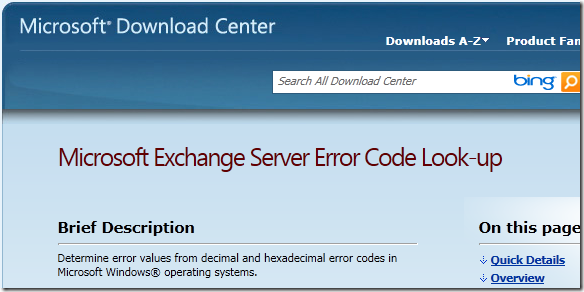
這個工具雖然從名稱看起是給 Microsoft Exchange Server 之用,不過由於 Exchange Server 用到許多 Windows 作業系統內建的 API 或函示庫,因此這個工具也內建了許多在 Windows 作業系統中定義的各式 API 回傳碼 (Return Code),在我下載的 6.0.4011.0 版就包括了 19,871 個回傳碼定義,可以幫你快速取得這個錯誤碼或回傳碼的定義。
註:關於回傳碼可以參考筆者的《 程式結束狀態: Windows 的 %ERRORLEVEL% 與 Linux 的 $? 》文章
在下載完 Microsoft Exchange Server Error Code Look-up 之後你會拿到一個 Err.exe 執行檔,這是一個會自動解壓縮的執行檔,你可以自己決定解壓縮的位置,例如我選擇:C:\Program Files
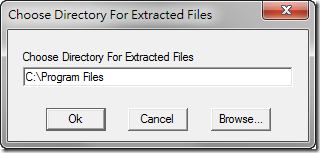
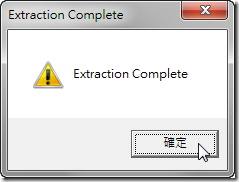
安裝好之後會在解壓縮目錄的 Err 子目錄下看到一個 Err.exe 執行檔,這是一個指令列的執行檔:
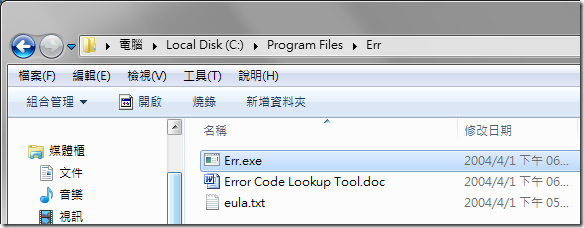
這時我們就可以進入命令提示字元執行 Err.exe 執行檔並加上錯誤碼參數,例如: (點圖可放大)
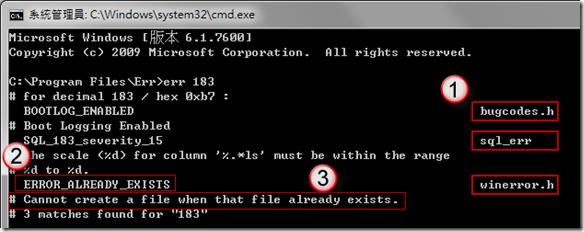
如上圖示,編號 1 是 Err.exe 在哪個 Header 檔案中找到錯誤碼的定義,編號 2 是找到的常數定義,編號 3 是對應的註解,而這個註解正是可以幫我們更容易利用 Google 大神找到解答的關鍵!
如果你得到的錯誤碼是 16 進位表示的話,也可以利用 Err.exe 查詢,例如:
事實上可以查詢的格式很多,適用於各種產品或從事件檢視器中查到的錯誤代碼,支援的格式如下:
- Decorated hex (0x54f)
- Implicit hex (54f)
- Ambiguous (1359)
- Exact string (=ERROR_INTERNAL_ERROR)
- Substring (:INTERNAL_ERROR)
例如你要搜尋所有與 LDAP 相關的回傳代碼可以執行以下指令,這是一種 Substring 的查詢語法:
此工具在對 Windows 各產品或內建服務進行 Troubleshooting 時不失為一個好用工具啊! (rock)
補充說明
感謝 ChrisTorng 網友提供額外資訊,原來在 Visual Studio 裡面就有內建一個 errlook.exe 工具也可以用來查詢錯誤碼喔,程式路徑在:
Visual Studio 2008
C:\Program Files (x86)\Microsoft Visual Studio 9.0\Common7\Tools\errlook.exe
Visual Studio 2010
C:\Program Files (x86)\Microsoft Visual Studio 10.0\Common7\Tools\errlook.exe
這是一個有圖形視窗介面 (GUI) 的查詢工具,還算簡單易用且內建於 Visual Studio 之中,對開發人員來說不用額外安裝,有興趣的人也可以試試:
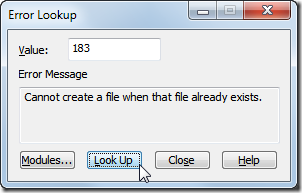
相關連結